Propaganda
O Google Docs foi criado no Google Drive. Depois de um ano, é hora de se acostumar a chamá-lo pelo novo nome de conta. Alguns hábitos digitais são difíceis e, no meu caso, continuo chutando, continuando a chamá-lo pelo nome anterior. Eu sou um dos retardatários aqui. Mas há uma coisa que não mudou: minha dependência contínua do Google para minha pesquisa na web. O Google Drive pode estar correndo firmemente atrás do Microsoft Office, mas o Google Drive está adicionando músculos às pernas; pelo menos o suficiente para ajudar um escritor-pesquisador com os recursos básicos necessários para realizar seu trabalho.
Existem algumas vantagens em usar o Google Drive para o seu trabalho de pesquisa. É gratuito e está disponível em qualquer lugar, é claro. Todo mundo com uma conta do Google a possui por padrão. Associado à sua conta do Google, ele oferece várias opções de colaboração. Só fica melhor daqui, pois você pode usar a ferramenta de Pesquisa para alimentar todas as suas sondas e missões.
Os benefícios duplos da ferramenta de pesquisa
Um fluxo de trabalho mais suave
A ferramenta de pesquisa no Google Drive pode ser comparada a um assistente do Google que ajuda você a pesquisar conteúdo, imagens, mapas e outras informações relevantes para incluir em seu documento. Pense nisso como uma extensão da Pesquisa Google, que ajuda você a navegar na Web sem desviar o foco do documento em que está trabalhando. Como você pode escrever e pesquisar ao mesmo tempo, seu processo de pensamento não é interrompido pela constante mudança da pesquisa para a escrita. Isso permite que você se depile alguns segundos e aumente sua produtividade.
Como citar suas referências
A ferramenta de pesquisa vem à tona quando você precisa citar as fontes de suas informações. Com um único clique, você pode inserir uma citação, formatada automaticamente, no seu documento. A citação de fontes melhora a credibilidade do seu documento e, ao mesmo tempo, indica o dados provenientes de métodos secundários de coleta de dados, como artigos on-line, press releases, blogs etc. As citações são a chave organizacional de um bom documento e, se você tentar uma vez, saberá que leva um tempo considerável para fazer o que é certo. Há muitos ferramentas de citação Pesquise, organize e cite informações automaticamente com o CitelighterExistem ferramentas de marca-texto da web e, em seguida, existem ferramentas de citação. Ambos são tipos diferentes de material didático. Um novo plug-in do Firefox, ou vamos descrevê-lo com precisão, pois uma barra de ferramentas do Firefox combina os dois e ... consulte Mais informação disponível on-line, mas o Google Drive oferece um aqui.
Com esses dois benefícios em mente, vamos configurar um novo documento com a ferramenta Pesquisa.
Criando um Documento de Pesquisa
Faça login no Google Drive com seu ID do Google. Clique no botão Criar vermelho para abrir um documento em branco. Você também pode começar com uma apresentação.
Após inserir algumas informações (ou mesmo no início), você pode ativar a ferramenta de Pesquisa de três maneiras.
- De Ferramentas - Pesquisa.
- Com um atalho de teclado (para PC: Ctrl + Alt + Shift + I, para Mac: Ctrl +? + Shift + I).
- No menu de contexto, selecione e clique com o botão direito do mouse em uma palavra.

Como você pode ver na captura de tela abaixo, o painel Pesquisa se abre à direita. Se você digitou algum conteúdo, detecta automaticamente o contexto e fornece alguns resultados iniciais. Você pode continuar sua pesquisa aqui digitando uma palavra-chave.
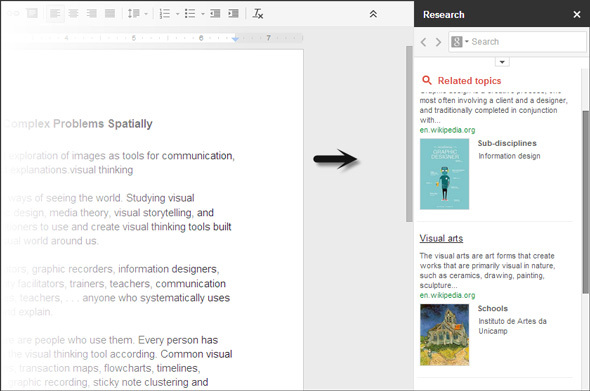
A ferramenta de pesquisa oferece vários recursos para você se movimentar com todas as informações. Aqui está uma visão geral de dez recursos ...
1. Clique nas setas bidirecionais e volte ou avance em todas as pesquisas que você realizou.
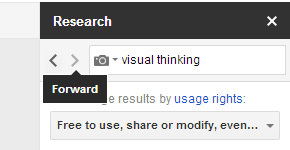
2. A pesquisa também recupera informações relevantes da sua Caixa de entrada do Gmail.
3. Passe o mouse sobre qualquer resultado de pesquisa e clique no botão Visualizar para ter uma idéia da página específica. Você pode clicar nele para abri-lo em uma nova guia do navegador.
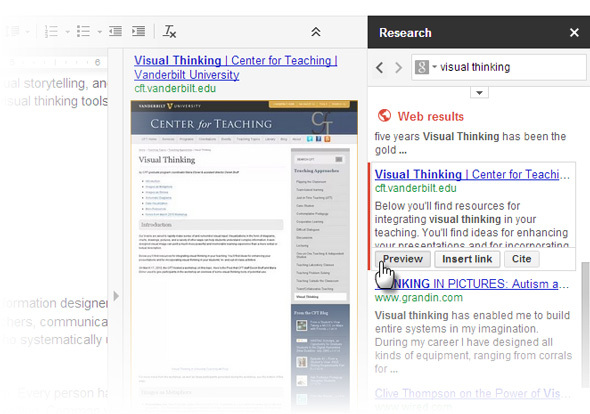
4. Arraste e solte qualquer texto selecionado da ferramenta Pesquisa no corpo do seu documento.
5. Clique em Inserir link para adicionar um link ao site de origem no corpo do seu documento.
6. Clique em Citar para inserir a referência ao material de origem como uma nota de rodapé. Você pode escolher entre os estilos de citação MLA, APA e Chicago. Os estilos de citação são aplicáveis a resultados da web, imagens, citações e citações de artigos.
7. Filtre seus resultados (veja a captura de tela abaixo) e reduza os resultados que deseja incluir.
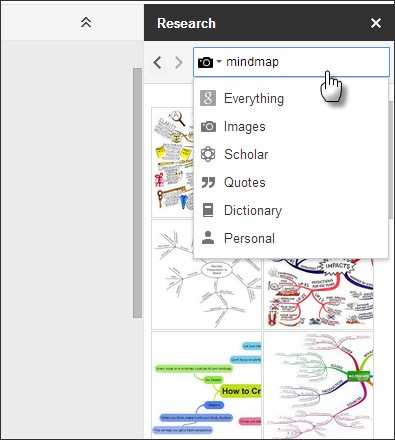
8. Você pode filtrar seus resultados por imagem e incluir imagens sem direitos autorais em seu documento de pesquisa. O painel de visualização permite verificar uma imagem antes de inseri-la. O link da imagem também é citado na nota de rodapé automaticamente, de acordo com o estilo de citação selecionado.

9. Use o dicionário da ferramenta de pesquisa para pesquisar definições, sinônimos e exemplos de uso. Você também pode ir para Ferramentas - Definir.
10. A ferramenta Pesquisa também utiliza documentos, apresentações e planilhas do seu Drive, também imagens do Picasa e postagens do seu fluxo do Google+. Você pode buscá-los para inclusão no fluxo de pesquisa geral ou filtrá-los selecionando Pessoal.
Outros recursos do Google Drive que você pode usar para um projeto de pesquisa
Escusado será dizer que o Google Drive também é um ambiente colaborativo. Você pode compartilhar seu documento com outras pessoas e fazer um esforço conjunto para concluir um projeto de pesquisa. Compartilhar é tão fácil quanto clicar com o botão direito do mouse no título do documento no Drive e convidar outras pessoas por e-mail.
Existe um biblioteca do Google Apps Aproveitando ao máximo o Google Drive com aplicativos integradosO Google Drive pode ser usado para sincronizar arquivos entre seus computadores, mas esse é apenas um dos muitos recursos. O Google deseja que o Google Drive seja seu novo disco rígido na nuvem, acessível a partir de qualquer dispositivo. Para... consulte Mais informação você pode usar no ecossistema do Google Drive para ajudar na sua pesquisa. Qualquer aplicativo com o qual você se conectar é imediatamente adicionado ao menu Criar. Angela mencionou MindMup Experimente o MindMup Mapeamento mental através do Google DriveSe você já tentou criar um mapa mental para suas sessões de brainstorming, saberá que usar a ferramenta certa é essencial. Existem muitos sites com ferramentas de mapeamento mental para escolher e escolher entre eles ... consulte Mais informação como uma possível solução de brainstorming com a ajuda de mapas mentais. Você pode usar o Bloco de notas do Drive para obter notas improvisadas. Eu recomendaria a galeria de modelos do Google Docs, que possui centenas de modelos para uso rápido.

Você pode usar o recurso de pesquisa para obter modelos específicos de pesquisa, como o Modelo de trabalho de pesquisa no estilo MLA ou um Modelo de plano de pesquisa em segundo plano, entre as centenas disponíveis. Os modelos podem ajudar você a começar rapidamente e melhorar seu tempo de resposta com um projeto de pesquisa.
Por fim, você pode mover o documento de pesquisa e qualquer outro que possa ter criado para uma pasta separada. Essa etapa organizacional no início deve ser um hábito, se você quiser evitar o trabalho de vasculhar uma pilha de documentos posteriormente.
O Google Drive é uma daquelas ferramentas de pesquisa disponíveis e disponíveis gratuitamente. Talvez seja ignorado no esquema das coisas... mas subestimamos sua utilidade por nossa própria perda. Existem muitas maneiras de conquistar seu próximo projeto de pesquisa Conquiste seu próximo projeto de pesquisa de maneira fácil com essas ferramentasSe você está na escola ou tem um emprego, provavelmente precisará ou terá que pesquisar em um ponto ou outro. E se você é como a maioria das pessoas, terá que fazer várias ... consulte Mais informação . A questão é: você usaria o Google Drive como seu corcel? Conte-nos sobre seu relacionamento de amor ou ódio com o Google Drive. Que outras dicas você acha que poderiam ajudar na pesquisa ou na produtividade da escrita?
Saikat Basu é o editor adjunto de Internet, Windows e produtividade. Depois de remover a sujeira de um MBA e uma carreira de marketing de dez anos, ele agora é apaixonado por ajudar os outros a melhorar suas habilidades de contar histórias. Ele olha para a vírgula de Oxford que está faltando e odeia screenshots ruins. Mas as idéias de Fotografia, Photoshop e Produtividade acalmam sua alma.